Windows Management Instrumentation(WMI)是Windows操作系统中用于管理和监控系统资源的一个关键组件。然而,在某些情况下,WMI Provider Host进程可能会出现CPU占用过高的问题,导致系统性能下降甚至崩溃。这种情况可能会影响到系统的正常运行,给用户带来困扰。本文将详细介绍如何识别和解决WMI Provider Host进程CPU占用过高的问题,通过图文教程的方式,帮助你快速恢复正常系统性能。
WmiPrvSE.exe是什么进程?
WMI Provider Host (WmiPrvSE.exe) 进程是 Windows 的重要组成部分,它通常都在后台默默运行,旨在帮助你 Windows PC 上的其它应用程序来请求有关当前系统的各种信息。一般情况下,这个过程通常不会使用很多系统资源,但如果调用请求的应用、代码或脚本写得不好的话,则可能导致 WmiPrvSE.exe 占用很高的 CPU 资源。
wmi provider host进程介绍
WMI 即 Windows Management Instrumentation(Windows 管理规范)的简写,是 Windows 操作系统的一项内置功能,它为软件和管理脚本提供了一种标准化方法,可以用于请求有关 Windows 操作系统状态和其它数据信息。WMI Provider 则在有相关请求时提供、返回这些信息。
例如,通过软件或脚本代码可以查询有关 BitLocker 驱动器加密状态的信息、查看事件日志中的条目,或者通过 WMI Provider 调用当前系统中已安装的应用程序,等等操作。
对于集中管理 Windows PC 的企业或团体来说,WMI 这是一个特别有用的功能,IT Pro 可以通过脚本请求信息并在管理控制台中以标准方式输出显示。即便在个人用户的家用电脑上,某些软件也会通过 WMI 接口来请求有关操作系统的信息。
当然,你也可以自己使用 WMI 来查找有用的信息,例如获取电脑的序列号、查看主板型号,或是硬盘的 SMART 运行状况等。具体使用方法,此文不作介绍,大家可以自学 WMI 的命令行工具——WMIC。
wmi provider host进程为什么占用很高CPU
前面已经说过,WMI Provider Host 通常情况下不会使用太多的 CPU 资源,因为它在决大多数时间都处于空闲(闲置)状态。只有当一个应用程序或脚本通过 WMI 查询信息时,才偶尔使用一些 CPU 资源,这都属于正常情况。
但如果 WMI Provider Host (WmiPrvSE.exe) 进程长时间占用很高 CPU 使用率的话,这就不正常了,WMI Provider Host 在正常情况下不应该一直占用大量的 CPU 资源。
如果你遇到上述不正常情况,可以执行 Services.msc 打开「服务」,尝试重启「Windows Management Instrumentation」服务,可能会有所帮助。
但从决大多数情况来说,WMI Provider Host 一直占用高 CPU 都是由其它调用 WMI 的程序引起的,而非 WMI Provider 本身。遇到此类情况,可以使用 Eventvwr.msc 打开「事件查看器」,导航到「应用程序和服务日志」——「Microsoft」——「Windows」——「WMI-Activity」——「操作」,在错误日志的 ClientProcessId 字段中可以查看到引起问题的进程 PID。
wmi provider host进程是否可禁用
从技术上来说,「Windows Management Instrumentation」服务是可以禁用的,但这会影响到 Windows PC 的诸多方面,所以该服务应该让其独自运行。正如 WMI 服务的官方描述所说:如果此服务被终止,多数基于 Windows 的软件将无法正常运行。所以不应该禁用此项服务!
如果你遇到 WMI Provider Host (WmiPrvSE.exe)进程长期高 CPU 占用的问题,可以尝试重启服务,或者通过查看 Event Log 的方式找出导致问题进程元凶。
Wmi provider host占用cpu过高的解决方法
1、首先按下快捷键“win+r”打开运行,输入“services.msc”点击确定进入服务框。
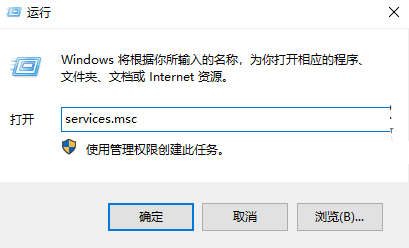
2、然后找到服务“Windows Management Instrumentation”右击选择属性,点击“依存关系”。
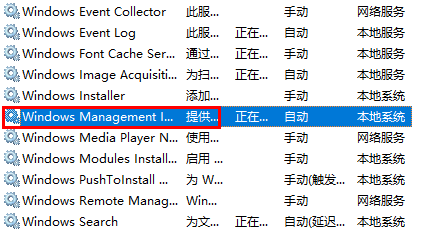
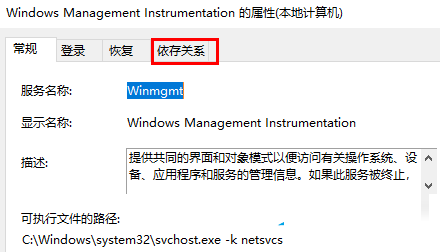
3、可以看到Windows Management Instrumentation与IP Helper、Security Center有关系。
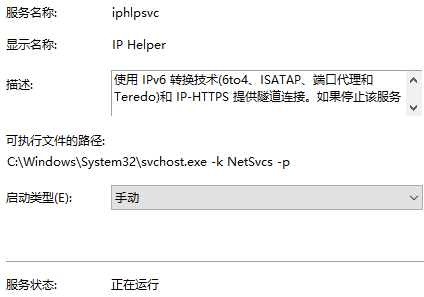
4、回到服务中寻找ip helper,右击选择属性,将“启动类型”改为手动。
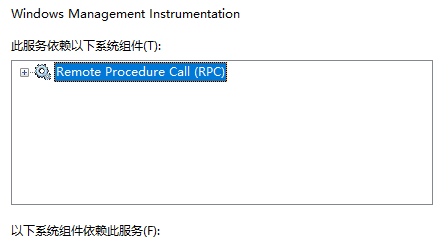
5、再回到服务中寻找“Windows Firewall”右击选择属性将启动类型改为“禁用”即可。

总结
本文详细介绍了如何识别和解决WMI Provider Host进程CPU占用过高的问题。通过图文教程的方式,我们逐步讲解了识别问题、查找原因以及具体的解决步骤。希望本文能为你提供清晰的指导,使你在遇到类似问题时能够迅速采取行动,恢复正常系统性能。
通过学习本文,你不仅掌握了处理WMI Provider Host进程问题的方法,还了解了预防措施和最佳实践,以避免问题再次发生。无论是普通用户还是系统管理员,掌握这些技能都是提升系统管理能力的重要一步。通过合理的管理和监控,你可以有效预防和解决系统性能问题,确保系统的稳定性和可靠性。
本文由@zhanid 原创发布。
该文章观点仅代表作者本人,不代表本站立场。本站不承担相关法律责任。
如若转载,请注明出处:https://www.zhanid.com/dnzs/2182.html





















